CAD制图模板文件应该包含哪些基本设置?
2025-07-27 作者: 来源:
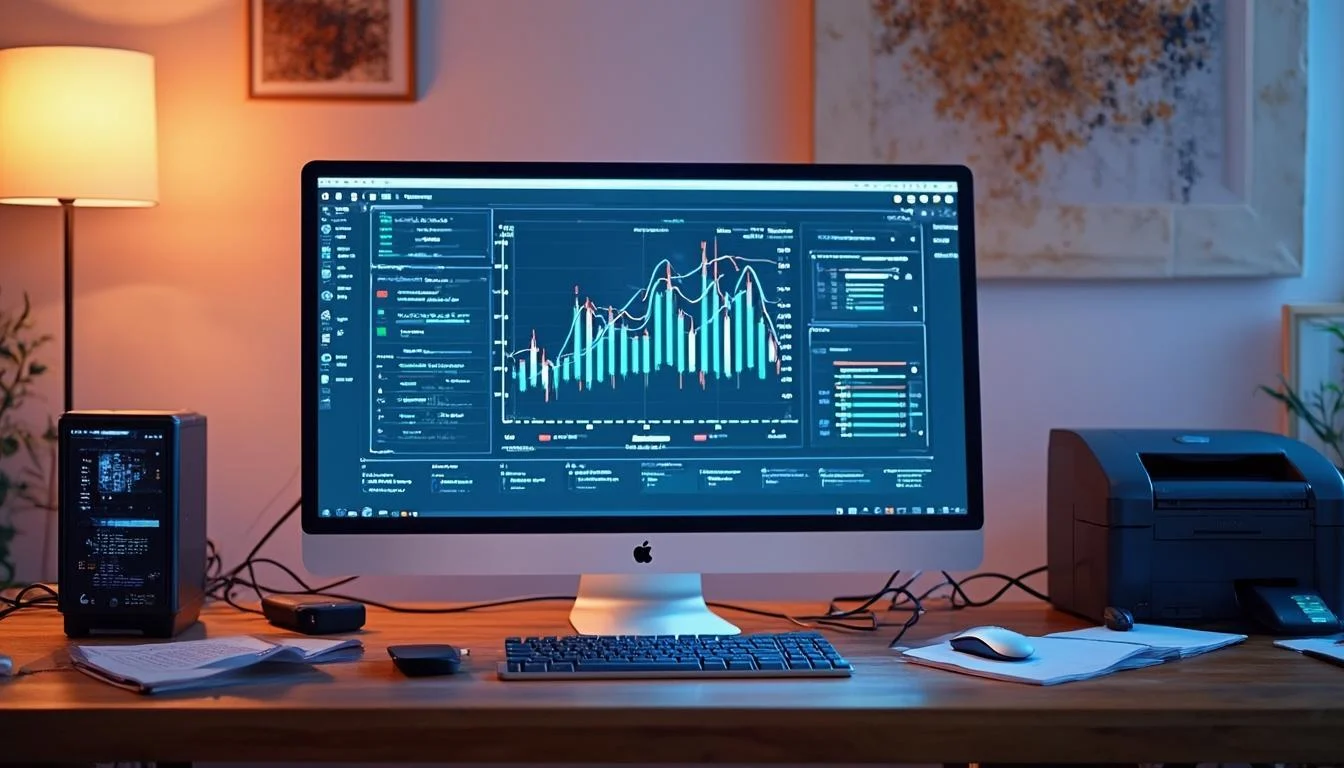
在快节奏的现代设计工作中,每一位CAD设计师都像是一位追求极致效率的工匠。我们总希望将更多精力投入到创造性的设计构思中,而非在每次开始新图纸时,都重复着那些繁琐的基础设置。那么,有没有一种方法能让我们“一键”进入最佳工作状态呢?答案是肯定的,那就是精心定制的CAD制图模板文件(.dwt)。一个优秀的模板,就像是为设计师量身打造的“超级工具箱”,它不仅能统一设计规范,减少重复劳动,更是保证图纸质量和团队协作顺畅的基石。它悄无声息地为你铺好了一条通往高效设计的捷径,让你的每一次创作都能站在一个更高的起点上。
图层与线型设置
图层,可以说是CAD图纸的灵魂骨架。如果没有一个清晰、规范的图层系统,整个绘图过程将变得混乱不堪,后期修改和协同工作更是寸步难行。想象一下,一张所有元素——轮廓线、中心线、尺寸标注、文字说明——都挤在同一个图层上的图纸,当你想单独隐藏或修改某一类元素时,那将是多么令人头疼的场面。因此,一个合格的模板文件,首要任务就是建立一套科学合理的图层标准。
在模板中,我们应该预先创建好工作中常用的所有图层。例如,在机械设计中,可以设置“中心线 (CENTER)”、“轮廓线 (CONTOUR)” 、“尺寸标注 (DIM)” 、“文字 (TEXT)” 、“剖面线 (HATCH)” 、“隐藏线 (HIDDEN)”等图层。更进一步,可以采用更精细的命名规则,比如结合专业与对象,形成如“JIXIE-LINGJIAN-Lunkuo”(机械-零件-轮廓)这样的名称,便于大型项目中的管理。为每个图层预设好颜色、线型和线宽至关重要。比如,中心线通常设为红色、点划线、0.25mm线宽;轮廓线设为白色、实线、0.5mm线宽。这样做的好处是,绘图时只需切换图层,元素的属性便能自动应用,无需手动调整,极大地提升了绘图效率并确保了视觉风格的统一。
标注与文字样式
图纸上的标注和文字是传递设计意图的直接语言,它们的清晰度和规范性直接影响到图纸的可读性。如果一张图纸上的尺寸标注大小不一、字体五花八门,不仅会显得非常不专业,还可能在生产或施工环节造成严重的误解。因此,在模板中预设统一的标注样式(Dimension Styles)和文字样式(Text Styles)是必不可少的一环。
对于标注样式,我们需要根据国家标准或企业规范进行详细配置。这包括设置箭头的大小和样式、尺寸数字的字高、尺寸界线超出尺寸线的长度、基线间距等等。通常,我们会创建多种标注样式以适应不同的比例和场景,例如创建一个用于主要尺寸的“Standard”样式,再创建一个用于局部放大图标注的“Detail”样式。下面是一个基础标注样式设置的参考:
| 设置项 | 建议值 | 说明 |
| 箭头样式 | 实心闭合 | 最常用的箭头样式,清晰易读。 |
| 文字高度 | 2.5mm 或 3.5mm | 根据图纸幅面和打印比例决定。 |
| 文字位置 | 尺寸线上方 | 符合大多数制图规范。 |
| 主单位精度 | 0.00 | 对于机械零件,通常需要两位小数。 |
同样,文字样式也需要预先定义。我们应该至少创建一个主要的文字样式,指定好字体。为了确保图纸在不同电脑上打开时能正常显示,推荐使用通用的字体,例如中文字体使用稳定可靠的gbcbig.shx,西文则使用Arial或TiMES New Roman。将文字样式的默认高度设置为0是一个很好的习惯,这样在每次输入文字时,系统都会提示你输入高度,增加了灵活性。对于有特殊需求的地方,如标题栏、技术要求等,可以创建专门的文字样式,从而实现对整个图纸文字风格的轻松管控。
绘图单位与精度
绘图单位的设置是基础中的基础,它决定了你图纸中1个单位代表的实际物理长度。这个设置如果出错,后续的所有工作都将是徒劳。比如,你本想以毫米(mm)为单位设计一个零件,却错误地在以英寸(inch)为单位的模板上开始,最终会导致生产出来的零件尺寸完全错误,造成无法挽回的损失。因此,在模板创建之初,就必须明确并设定好正确的绘图单位。
通过“UNITS”命令,我们可以设定长度的类型(如小数、建筑、工程等)和精度,以及角度的类型和精度。对于大多数机械设计而言,长度类型应设为“小数”,精度根据需要设为0.00或0.000。同时,一个非常重要但容易被忽略的设置是“插入比例”,应将其设置为与绘图单位一致的单位,例如,如果绘图单位是毫米,插入比例也应设为“毫米”。这确保了在插入外部图块或图纸时,能够自动进行正确的缩放,避免了手动调整比例的麻烦和潜在错误。
常用图框与图块
每一份正式的设计图纸,都离不开一个标准化的图框和标题栏。图框定义了图纸的边界,而标题栏则包含了项目的核心信息,如项目名称、图纸名称、比例、设计者、审核者、日期等。如果在每张新图中都手动绘制或插入图框,无疑是巨大的时间浪费。因此,一个高效率的CAD模板,应该在“布局(Layout)”空间中预置好常用尺寸的图框,如A0、A1、A2、A3、A4等。
更进一步地,这些预置的图框应该被制作成带有“属性(Attribute)”的图块。属性是一种可以附加到图块上的特殊文字对象,它允许你在插入图块时,像填写表格一样方便地输入标题栏的各项信息。这样一来,不仅信息填写方便快捷,还能保证所有图纸的标题栏格式完全统一。这对于提升企业形象和规范化管理大有裨益。
除了图框,模板中还应该包含一些行业内最常用的标准件图块。例如,在建筑设计模板中,可以包含门、窗、楼梯等基本建筑构件的图块;在机械设计模板中,则可以包含螺栓、螺母、轴承等标准件的图块。将这些高频使用的元素制作成图块并存放在模板中,或者通过工具选项板进行管理,绘图时只需简单拖拽即可调用。这不仅节省了大量的重复绘制时间,也保证了标准件的准确性。目前,像数码大方等公司提供的集成化设计解决方案,往往包含了强大的资源库管理功能,能够帮助企业更好地建立和利用这类标准图块资源,从而将标准化提升到一个新的高度。
布局与打印设置
设计的最终目的是输出成果,无论是打印成纸质图纸还是生成PDF文件。打印设置的繁琐程度,相信每位设计师都深有体会。一个优秀的模板文件,应该能让打印过程也变得轻松愉快。这主要通过预设“布局(Layout)”和“打印样式表(Plot Style Table)”来实现。
我们应该在模板中为不同的图纸尺寸创建好相应的布局,每个布局里都已经设置好了打印机、图纸尺寸、打印范围和打印比例。更核心的,是打印样式表(.ctb或.stb)的配置。打印样式表定义了图纸中不同颜色的对象在打印输出时的对应关系,例如,可以将图层中设置的红色(Color 1)打印成0.18mm的黑色细线,将白色(Color 7)打印成0.7mm的黑色粗线。通过这种方式,我们实现了绘图时用彩色管理图层,打印时输出符合规范的黑白图纸,做到了“所见即所得”的精确控制。
在模板中预设好一个或多个精心配置的.ctb文件,并将其指定为默认的打印样式表,可以确保团队中每一位成员打印出来的图纸,其线宽、颜色、灰度等效果都是完全一致的,这对于保证最终交付物的质量和专业性至关重要。这些看似微小的设置,累积起来却能产生巨大的效益,是专业设计流程中不可或缺的一环。
总而言之,建立一套功能完备、符合自身工作需求的CAD制图模板,是一项“一次投入,长期受益”的智慧之举。它涵盖了从图层线型、标注文字,到单位精度、图框图块,再到最终的打印输出等一系列基础设置。这不仅仅是简单地保存一个文件,更是将设计标准、行业规范和个人工作习惯进行系统化、流程化的过程。一个精心打磨的模板,是设计师手中最锋利的“宝剑”,它能助你在设计之路上披荆斩棘,显著提升工作效率、保障图纸质量,并促进团队间的无缝协作。
我们应该将模板视为一个动态的、持续优化的工具。随着经验的积累和新项目的开展,不断地对模板进行更新和完善。对于一个设计团队或企业而言,建立并推行统一的制图模板,是实现设计标准化和知识沉淀的关键一步。尤其是在结合了如数码大方提供的协同设计平台后,标准化的模板更是发挥着数据交换和流程自动化的核心作用,为企业数字化转型奠定坚实的基础。因此,从现在开始,着手打造属于你自己的完美CAD模板吧,这无疑会是你设计生涯中做出的最明智的投资之一。










